首先给大家道个歉,361源码小编疏忽了,本以为现在使用WIN2003系统的服务器用户少了,所有有天偷懒就直接就给大家介绍了《windows2008系统下搭建网站步骤》,而忽视了WIN2003搭建系统的介绍,实在不好意思,本来小编现在已经下班了,但是确实感觉到愧对大家,所有加班给大家写了WIN2003+IIS搭建网站的图文教程,希望能帮助到一些需要帮助的朋友。
1.开始→管理工具→internet信息服务(iis)管理右键添加到桌面快捷方式,然后打开如图
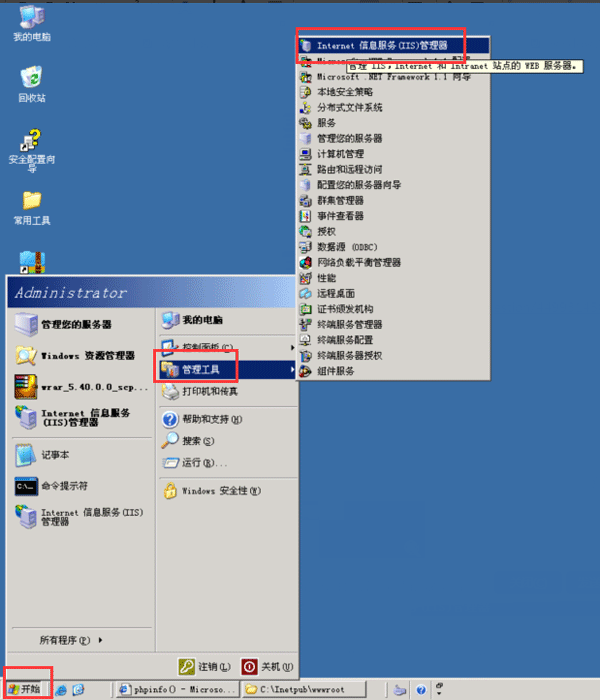
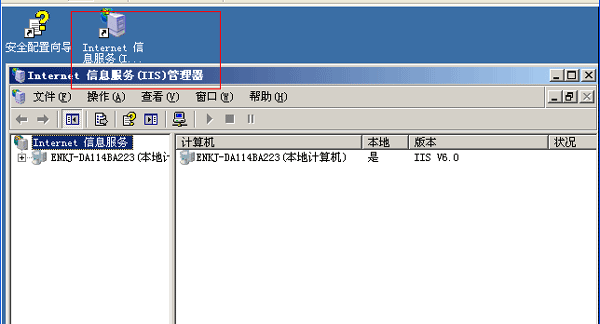
2. 右键点击网站— 》选择新建—》网站

3. 输入网址描述 并下一步
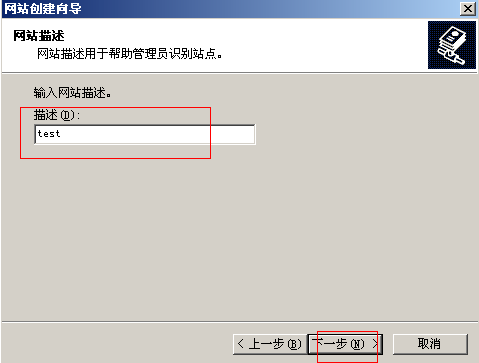
4. 填写网址相关信息
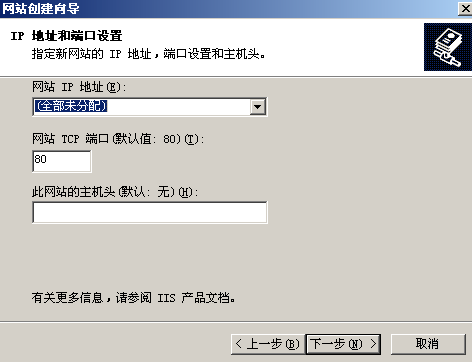
网站ip地址: 可以选择全部未分配也选择本机的ip地址,建议使用本机的ip。
网站tcp端口:就是用户访问网站的地址的端口号,默认是80也可以更改,如果改为其他的,用户打开网站需要在网址的后面加上 :端口号。例如端口8080,域名www.test.com则用户打开需要使用网址 www.test.com:8080
主机头:即网站网址,使用主机头就可以搭建多个网站都使用80端口
5. 选择网站存放路径,并勾选允许匿名访问网站
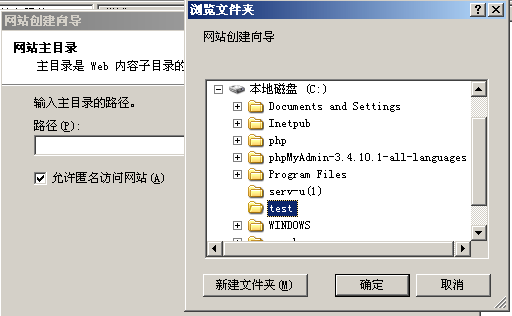
6. 设置网站访问权限
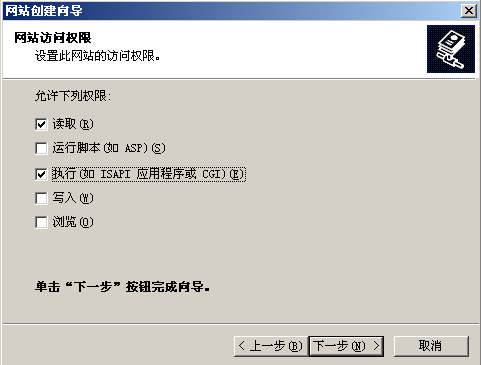
如果是php网站 需要勾选 如果是asp网站 建议勾选
如果是asp网站 建议勾选 。
。
这里是需要提醒大家注意的。
7. 网站属性设置
右击新建的网站,选择属性选项:

设置网站标示,可以为您的网站增加多个域名绑定,如图,选择“高级”选项,点击添加:输入IP,输入要绑定的域名,点击确定:
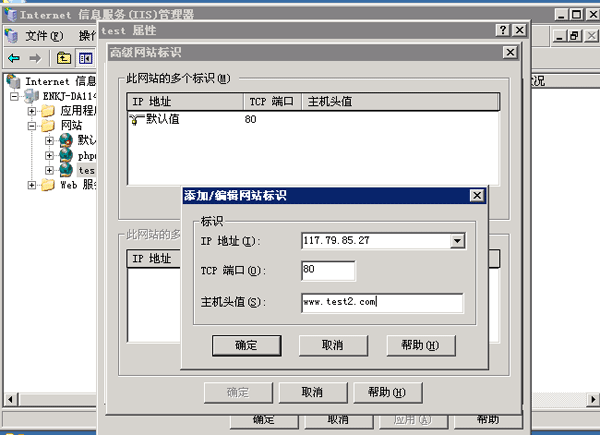
设置网站“主目录”选项,执行权限选择“纯脚本”:

应用程序配置:点击“配置”选项,进入应用程序配置选择“选项”菜单,选择“启用父路径”,点击确定,完成:
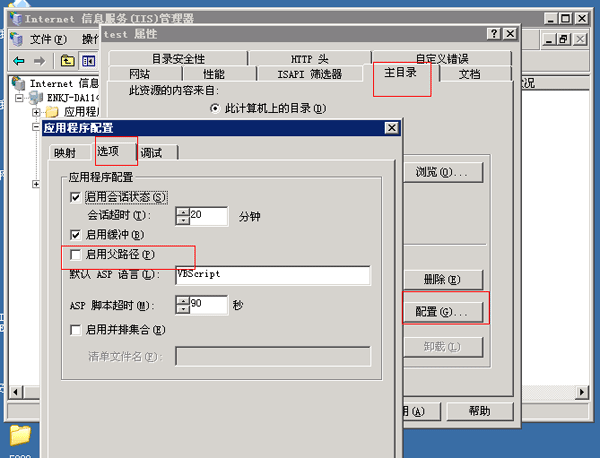
网站文档设置:把网站默认首页文档添加上,并上移至最顶端,点击确定,完成:
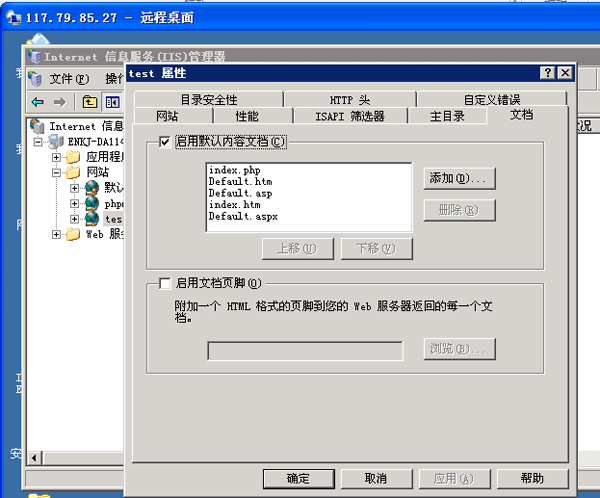
8. 到此网站搭建已经搭建完毕,我们来测试一下。
右键点击我们新建的网站—》浏览
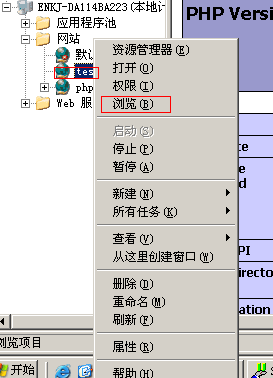
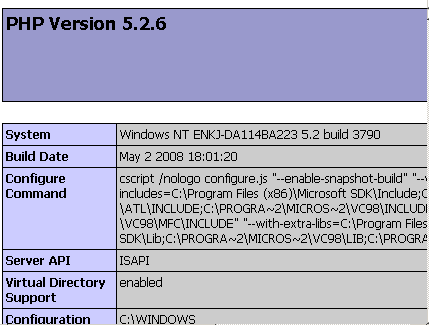
我们使用的phpinfo的测试页面 ,如果看到上图,说明我们新建的网站是运行正常的。
WIN2003+IIS搭建网站比较简单,但是可能还有些朋友不会或者不想自己搭建,可以联系我们的在线客服帮你处理哦。
以上就是Windows2003系统iis搭建网站图文教程的全部内容,希望对大家的学习和解决疑问有所帮助,也希望大家多多支持武林网。新闻热点
疑难解答
图片精选